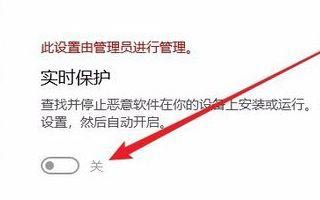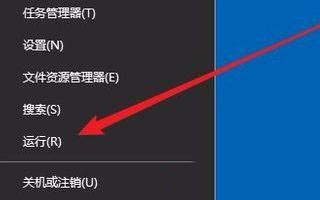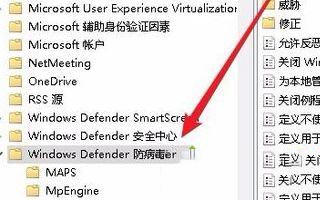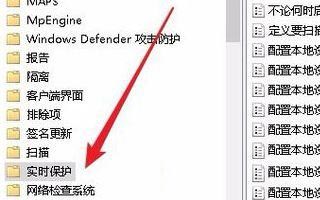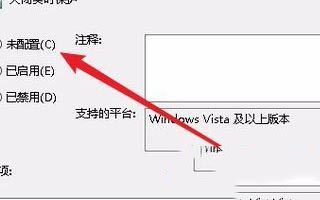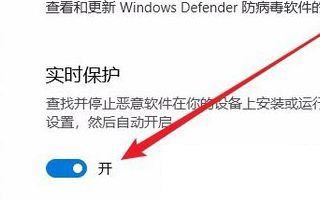Win10关闭实时保护的操作方法
|
Win10系统自带的杀毒软件会对我们的电脑使用进行实时的保护,但是有些时候下载文件会被误判拦截,因此有部分小伙伴们想要将其关闭,但不知道具体的操作方法,有需要的小伙伴们就来看看下面小编带来的教程吧。 Win10实时保护关闭的方法 1、在Windows10系统中,我们看到Windows defender的实时保护下面的开关为灰色的,无法对其进行编辑; 2、这时我们可以右键点击桌面左下角的开始按钮,在弹出的菜单中选择“运行”菜单项; 3、在打开的本地组策略编辑器窗口中,依次点击“计算机配置/管理模板/Windows组件/Windows defender防病毒程序”菜单项; 4、接着点击左下面的展开菜单,在弹出菜单中选择“实时保护”菜单项,然后点击右侧的“关闭实时保护”快捷链接; 5、在打开的关闭实时保护窗口中,我们点击选择“未配置”设置项; 6、这时再回到实时保护设置窗口,可以看到现在的开关不是灰色的,可以对其进行编辑了。 |